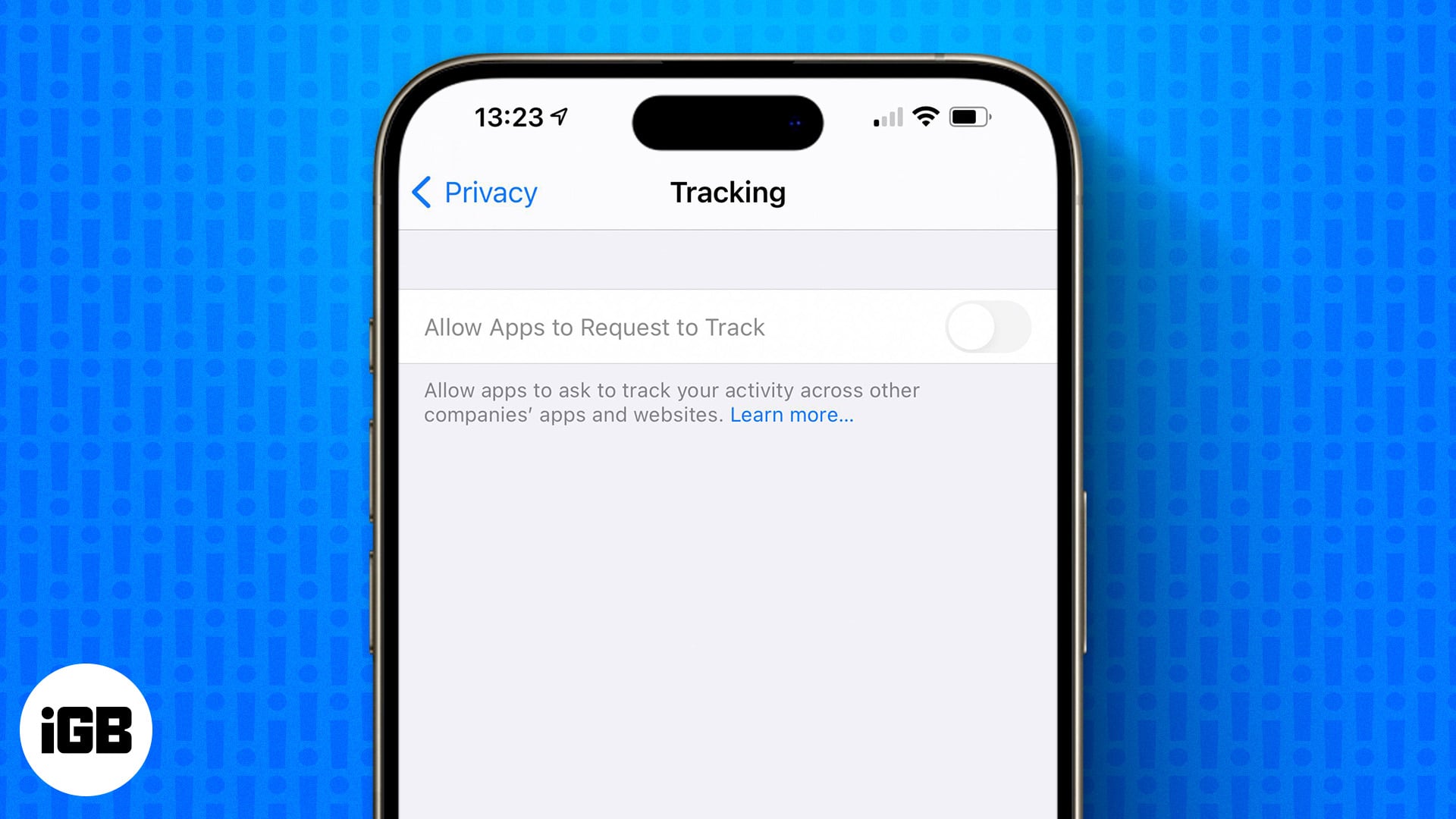
앱 추적 투명성은 앱 개발자가 타겟 광고에 대한 활동을 추적할 수 있는 권한을 요청할 수 있는 iOS 기능입니다. 이 기능을 끄면 앱에서 활동 추적이나 온라인 데이터 액세스를 요청할 수 없습니다.
iPhone에서는 일반적으로 비활성화되어 있지만 Facebook과 같은 일부 앱에서는 활성화해야 합니다. 그러나 많은 사용자들은 포럼에 보고됨 iPhone에서 “앱의 추적 요청 허용” 옵션이 회색으로 표시되어 있습니다. 따라서 앱 추적을 켤 수 없습니다.
다행히도 고칠 수 있습니다. 이 가이드에서는 이를 수행하는 몇 가지 방법을 살펴보겠습니다.
앱이 추적을 요청하도록 허용이 회색으로 표시된 이유는 무엇입니까?
솔루션을 논의하기 전에 iPhone에서 앱의 추적 요청 허용 옵션이 회색으로 표시될 수 있는 몇 가지 가능한 이유를 살펴보겠습니다.
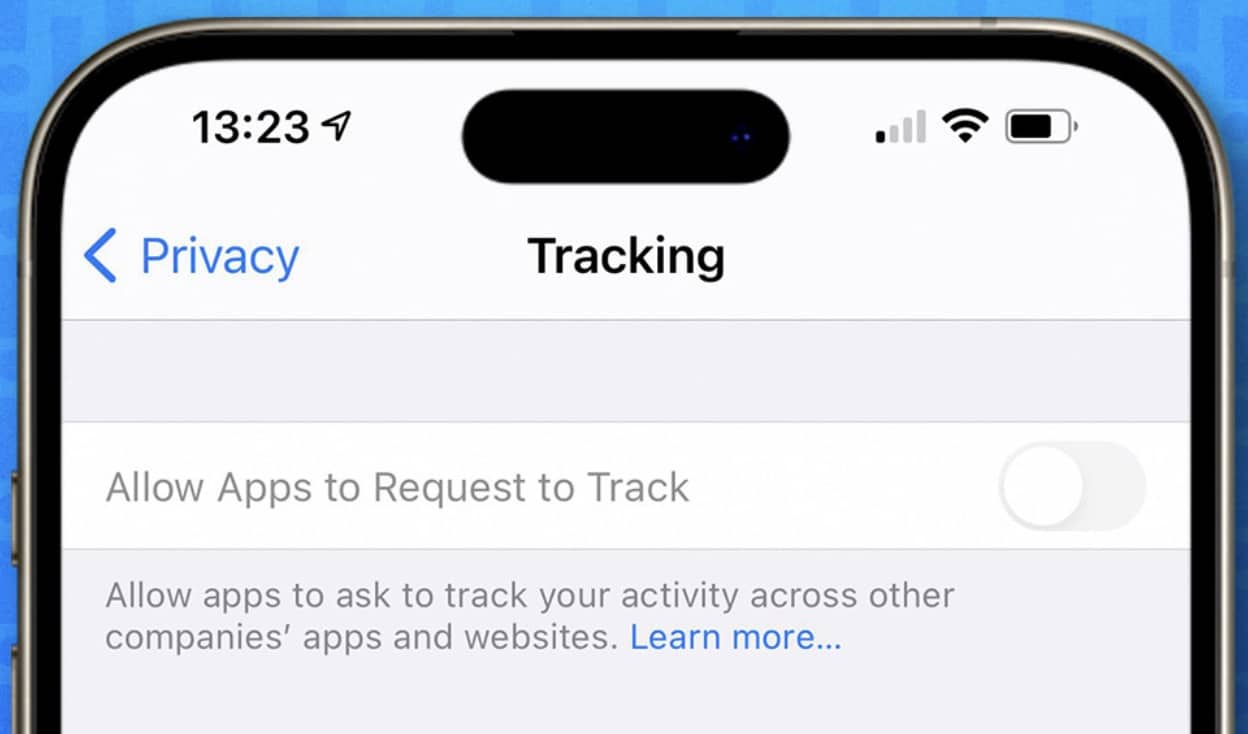
- Apple은 일부 사용자에 대한 앱 추적 옵션을 제한합니다. 여기에는 18세 미만의 사용자 또는 Apple 계정에 연령 정보가 누락된 사용자가 포함됩니다.
- 귀하의 Apple ID가 누군가에 의해 관리되고 있는 경우, 관리팀에서 추적 옵션을 제한했을 수 있습니다.
- 제가 알아차린 또 다른 점은 변경을 허용하지 않기로 선택한 경우 스크린 타임 설정에서 앱이 추적을 요청하도록 허용 옵션을 켤 수 없다는 것입니다.
요약하면 문제는 iOS 기기 또는 Apple ID 제한 사항의 변조된 설정과 관련이 있습니다. 몇몇 사용자는 특정 iOS 버전에서 문제가 발생한다고 언급했습니다. 주장을 확인할 수는 없지만 주목할 가치가 있습니다.
iOS 17/18에서 회색으로 표시된 추적 허용 문제를 해결하는 5가지 방법
iOS 17에서 앱 추적을 켤 수 없는 경우, 문제의 원인 요소를 기반으로 문제를 해결할 수 있는 입증된 솔루션이 아래에 나와 있습니다.
1. Apple ID에서 로그아웃하고 iPhone을 재부팅한 후 다시 로그인하세요.
iPhone에서 앱 추적을 켤 수 없는 많은 사용자에게 도움이 된 솔루션은 Apple ID에서 로그아웃하고 iPhone을 다시 시작한 다음 다시 로그인하는 것입니다. 프로세스는 다음과 같습니다.
Apple ID에서 로그아웃
- iPhone의 설정 앱으로 이동하세요.
- 상단에서 Apple ID 프로필 이름을 탭하세요.
- 결과 페이지 하단까지 아래로 스크롤하고 로그아웃을 선택합니다.
- Apple ID 비밀번호를 입력하라는 메시지가 표시됩니다. 비밀번호를 입력하고 오른쪽 상단에 있는 끄기를 탭하세요.
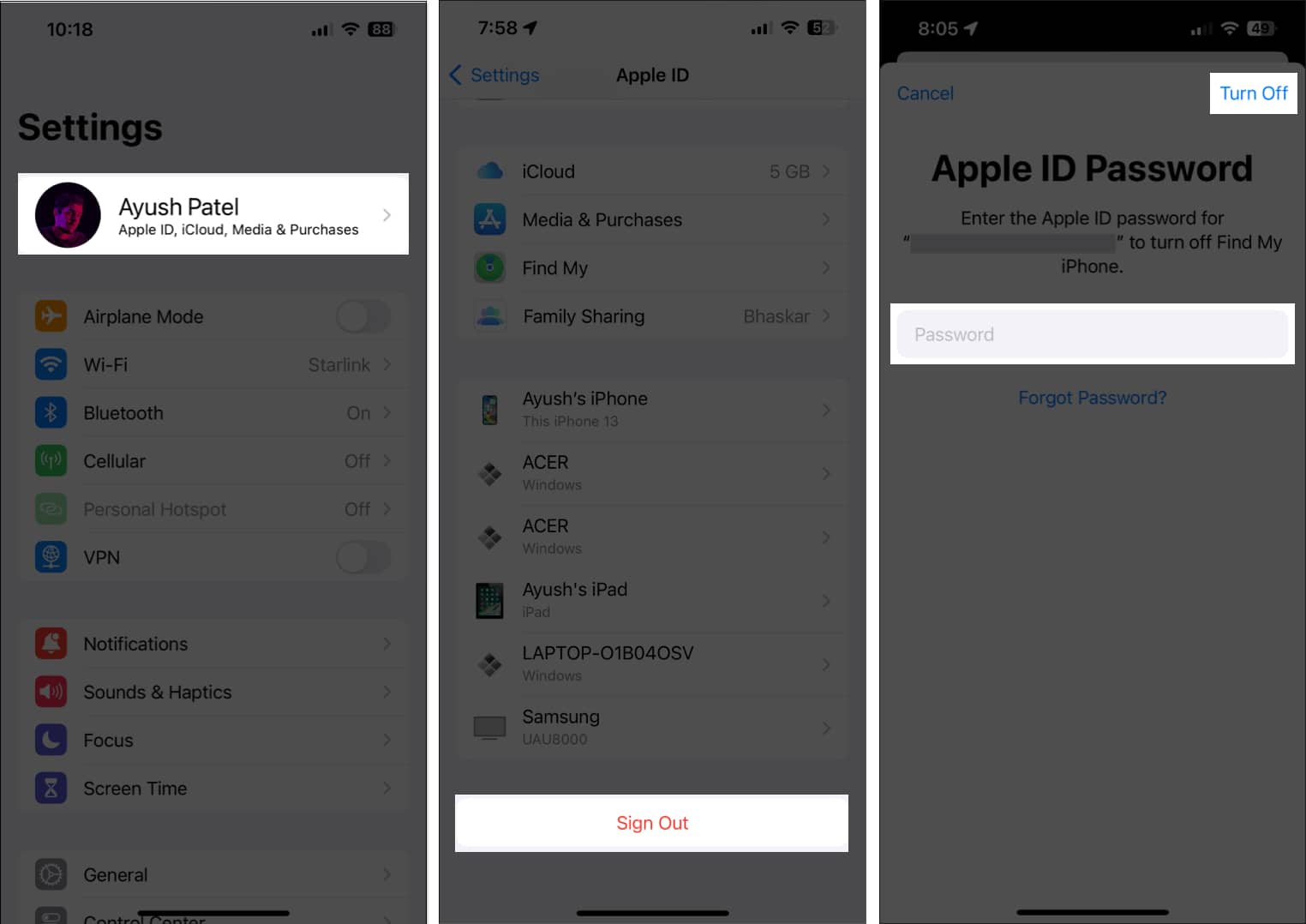
- iPhone에 저장하고 싶은 항목을 선택하고 다시 로그아웃을 선택하세요.
아이폰을 재시동하세요
- 측면 전원 끄기 슬라이더가 나타날 때까지 측면 버튼과 볼륨 버튼 중 하나를 길게 누릅니다.
- 그런 다음 슬라이더를 오른쪽으로 드래그하여 iPhone을 끕니다.
- iPhone이 완전히 종료된 후 Apple 로고가 나타날 때까지 측면 버튼을 다시 길게 누릅니다.
다시 로그인
- 설정 앱으로 돌아갑니다.
- 그런 다음 iPhone에 로그인을 탭합니다.
- Apple ID를 입력하고 다음을 선택합니다.
- Apple ID 비밀번호를 입력하고 다음을 탭하세요.
- 화면의 지시에 따라 로그인 과정을 완료하세요.
이제 iPhone의 추적 설정으로 이동하여 앱이 추적을 요청하도록 허용 옵션을 켤 수 있는지 확인하세요.
2. 스크린 타임 제한 확인
앱의 추적 요청 허용 옵션이 화면 시간 설정 변경을 허용하지 않도록 설정되어 있기 때문에 iPhone에서 회색으로 표시될 수도 있습니다. 다음 단계를 사용하여 이를 확인할 수 있습니다.
- iPhone의 설정 앱으로 이동하세요.
- 스크린 타임으로 이동하여 탭합니다.
- 다음으로 콘텐츠 및 개인정보 보호 제한을 탭하세요.
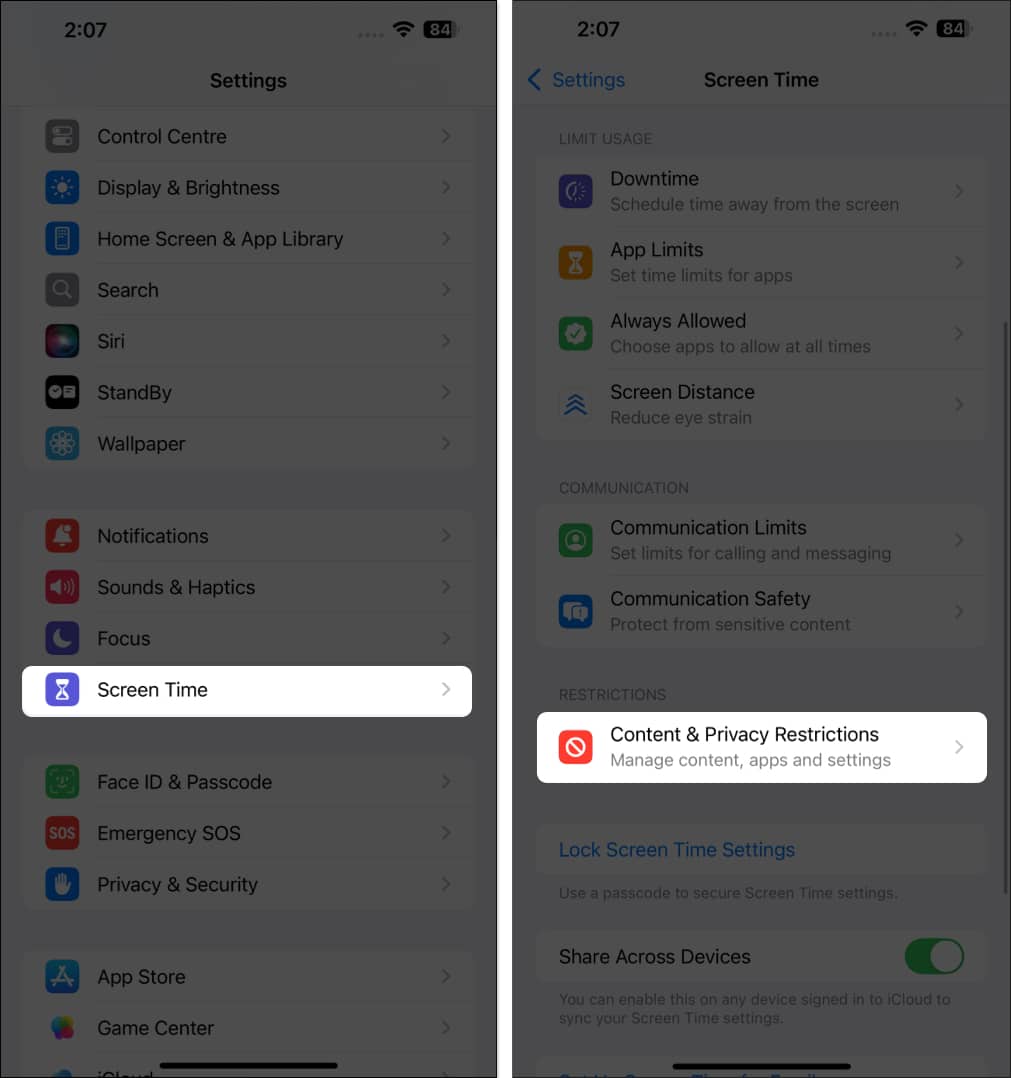
- 그런 다음 앱이 추적을 요청하도록 허용을 탭하세요.
- 변경 허용을 선택합니다.
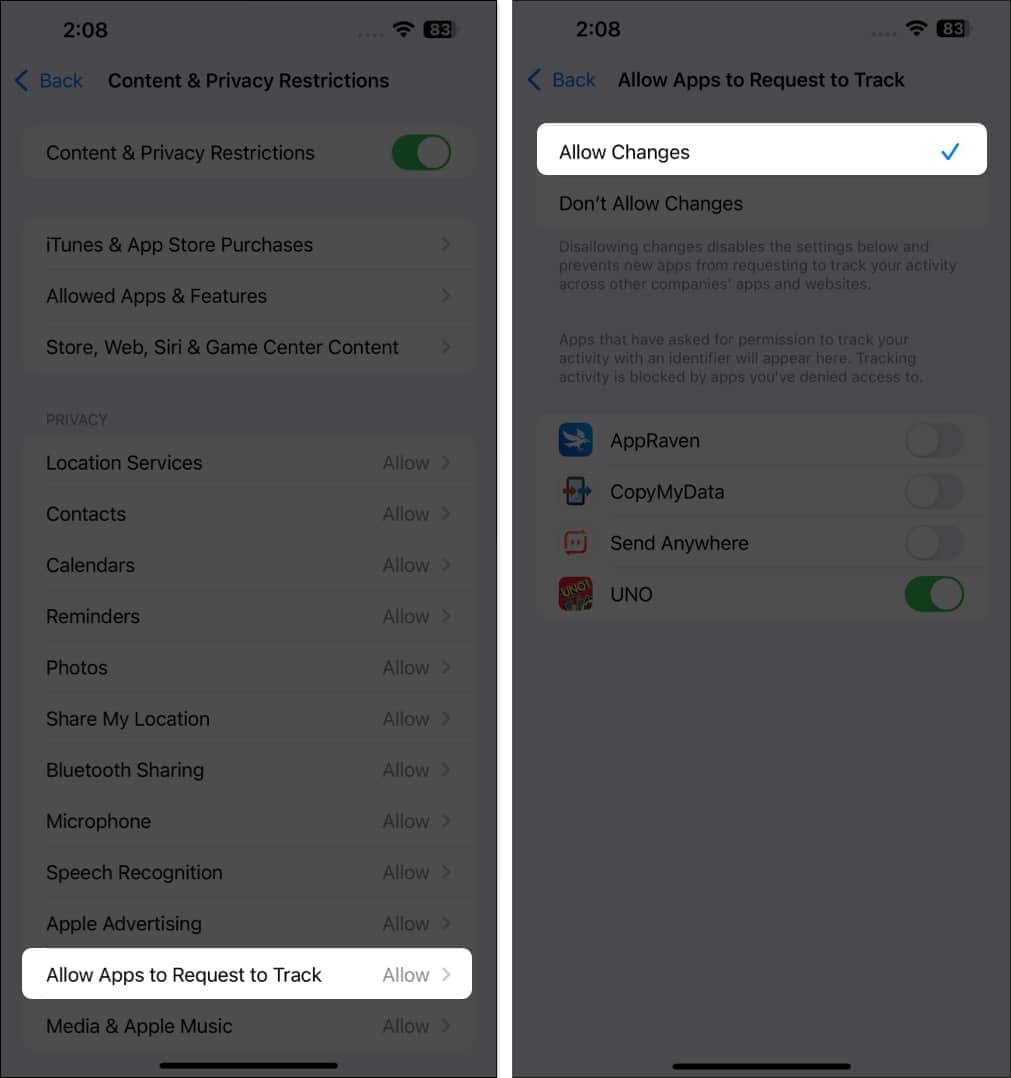
3. 프로필 구성을 확인하세요
iPhone 프로필 구성으로 인해 iPhone에서 앱의 추적 요청 허용 설정을 켤 수 없습니다. 이는 iPhone에 설치된 프로필이 추적 옵션을 제한하는 경우 가능합니다. 따라서 프로필 구성을 검토해야 합니다. 방법은 다음과 같습니다.
- iPhone에서 설정 앱을 엽니다.
- 일반을 누르고 VPN 및 장치 관리 또는 프로필 및 장치 관리를 선택합니다.
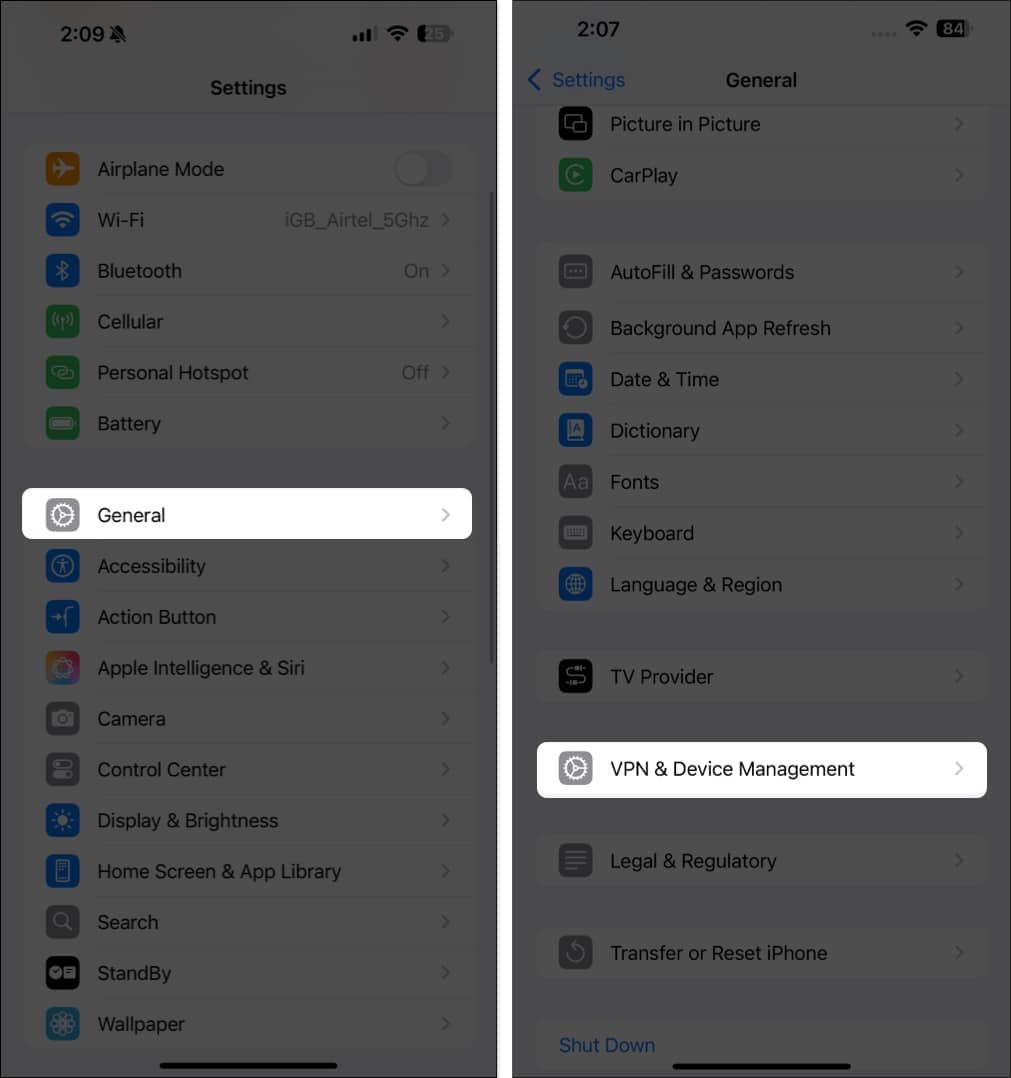
- 프로필 목록을 확인하고 추적 제한을 야기하는 사람이 있는지 확인하세요.
- 프로필을 찾으면 해당 프로필을 클릭하고 제거 옵션을 선택하세요.
4. 추적 기능을 사용하기 위한 요구 사항을 충족하는지 확인하세요.
앞서 iPhone에서 추적 기능을 사용하는 데 필요한 몇 가지 주요 요구 사항을 강조했습니다. 이러한 요구 사항이 충족되지 않으면 iPhone에서 추적을 허용할 수 없습니다.
귀하가 18세 이상인지, 귀하의 Apple ID에 연령 정보가 올바르게 업데이트되어 있는지 확인하십시오. 또한 추적 기능에 영향을 줄 수 있는 프로필 기반 또는 지역 제한 사항이 있는지 확인하세요.
5. 새로운 Apple ID를 사용해 보세요
최종 해결 방법으로 새 Apple ID나 다른 Apple ID를 사용해 문제가 해결되는지 확인하는 것이 좋습니다. 때로는 문제가 Apple ID 또는 해당 설정과 관련될 수 있습니다. 현재 Apple ID에서 로그아웃하고 새 Apple ID로 로그인하세요. 그런 다음 추적 설정을 확인하세요.
- 추적 옵션이 더 이상 회색으로 표시되지 않으면 새 Apple ID를 사용해야 할 수도 있습니다.
- 추적 옵션이 계속 회색으로 표시되면 원래 Apple ID로 다시 로그인할 수 있습니다.
위의 모든 수정 사항을 적용한 후에도 문제가 지속되면 다음을 수행해야 합니다. Apple 지원에 문의.
로그오프하는 중…
이제 iOS 17에서 앱의 추적 요청 허용을 켤 수 없는 경우 문제를 해결할 수 있는 입증된 솔루션을 알았으므로 iPhone에서 추적 설정을 활성화할 수 있습니다.
추적을 활성화하면 앱이 타겟 광고에 대한 데이터에 액세스할 수 있으므로 추적을 활성화하는 앱이 무엇인지 염두에 두십시오. 어떤 솔루션이 귀하에게 도움이 되었는지 댓글로 알려주세요.
또한 읽어보세요:
- iPhone의 Safari에서 웹사이트가 사용자를 추적하지 못하도록 하는 방법
- 어떤 iPhone 앱이 귀하의 활동을 추적하며, 이를 어떻게 중지합니까?
